Jika komputer anda rusak, apa tindakanmu? Di buang, Di bawa ke tukang service, atau mungkin anda service sendiri?
Saya akan memberikan Tips Merawat Komputer agar tetap Sehat terlebih dahulu, sebelum kita membahas mengenai service konputer, hal utama yang harus dilakukan adalah mencegah, bukanya nunggu rusak baru belajar.
Pertama, Kurangi program aplikasi yang di load secara otomatis saat start-up Windows. Program aplikasi seperti ini menggunakan memory dan Windows Resources. Program seperti ini biasanya juga akan terlihat pada Windows System Tray (di bagian kiri bawah layar). Konfigurasikan agar program tidak dimuat dalam daftar start-up Windows, untuk program lain yang berjalan pada mode Background dapat dilihat dengan menekan tombol Ctrl + Alt + Delete . Untuk me-non-aktifkan program tersebut Anda dapat menggunakan utility seperti SysInternals AutoRun, jika aplikasi tidak berguna buat apa disimpan.
Jalankan Scandisk dan Defragmentasi selama semingu sekali. Hal ini akan menjaga hard drive agar tetap baik dan mencegah crash.
Tidak hanya di hard disk, registry juga sering dikotori oleh file-file sampah. Dalam registry, file-file ini disebut entry. Entry-entry sampah ini dapat terbentuk karena proses uninstall yang tidak sempurna akibatnya menyisakan entry di registry. Entry tersebut akan memperlambat kinerja komputer. maka dari itu hapuslah file sampah tersebut! secara rutin
Pastikan komputer, monitor dan printer semua dipasang alat pelindung gelombang.
Jangan lupa untuk member bagian depan dan di bagian belakang PC dengan pompa kompresi. dan juga anda harus membersihkan kipas pendingin.
Ventilasi udara yang cukup, Tempatkan monitor maupun CPU sedemikian rupa sehingga ventilasi udara dari dan ke monitor / CPU lancar. Ventilasi yg kurang baik akan menyebabkan panas berlebihan sehingga komponen/rangkaian elektronik di dalamnya akan menjadi cepat panas sehingga dapat memperpendek umur komponen tsb. Oleh karena itu usahakan jarak antara monitor/CPU dengan dinding minimal 50 cm. Kalau perlu pasang kipas angin di dalam ruangan.
Perlakukan dengan baik dan lembut perangkat komputer anda, jangan terlalu kasar dengan mereka, itu akan membuat mereka jadi hidup tahan lama bersama anda.


















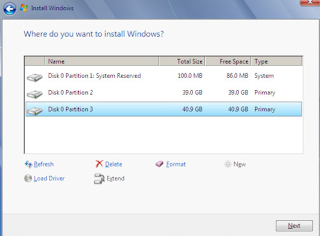




Join The Community